iOS18.2アップデート後、一部のiPhoneでメールアプリの編集ボタンが表示されない問題が報告されています。ユーザーから「メール画面右上の編集が消えた」「メールの編集ボタンが消えた」といった声が増えています。
目次
メールで編集ボタンが消える問題が報告
iOS18.2アップデート後、メールアプリの右上にある編集ボタンが消える問題が発生しています。Appleサポートコミュニティでは、この問題の解決方法を求める投稿が寄せられています。
iPhoneSE、iOS18.2です。
今までは受信画面の右上に「編集」があって。そこでメールを選択して一括削除していたのですが、「編集」が消えました。
復活させる方法を教えて頂けますか。昨日、設定画面で更新が来ているのを見つけたので、これを実行してからだと思います。
iPhone13proを使用しています。iOS18.2にアップデートしてからiPhoneのメールの編集ボタンが消えてしまいました。初期化して一度編集ボタンが復活しましたが、また消えてしまいました。一括して開封済みやゴミ箱に入れることができず、困っています。わかる方いらっしゃいますか?
再起動を何度か試すと編集ボタンが表示された事例
Appleサポートコミュニティでは、デバイスの再起動で問題が改善した事例が複数報告されています。中には再起動を2回行うことで改善したケースもあるため、何度か再起動を試してみてください。
iPhoneの再起動手順
- いずれかの音量ボタンとサイドボタンを長押し
- スライドで電源オフを右にドラッグ
- 電源が完全に切れたら、サイドボタンを長押し
通常の再起動で改善しない場合、強制再起動を試してください。本来はデバイスが応答しなくなった際に使用する方法ですが、軽微な問題が解消することもあります。
iPhoneの強制再起動手順
- 音量を上げるボタンを押して素早く放す
- 音量を下げるボタンを押して素早く放す
- サイドボタンを押し続ける
- Appleのロゴが表示されたらサイドボタンを放す
横スワイプで受信メールを複数選択する
メールアプリで受信メールの一覧を開き、2本指で横スワイプして複数選択することで、画面右上に編集ボタンが表示される場合があります。
受信メールを複数選択する手順
- メールアプリを開く
- 受信メールボックスを開く
- 2本の指で横スワイプ
- 右上のキャンセルをタップ
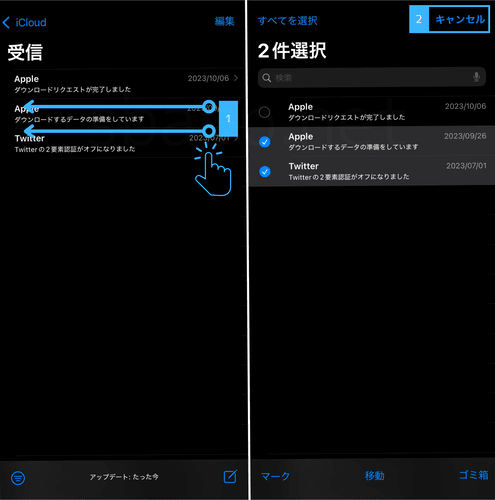
メールアプリを「取り除く」で再インストールする
上記の手順で解決しない場合は、メールアプリの再インストールを「アプリを取り除く」で試してください。ただし、Gmailなど他のメールアプリがインストールされている必要があります。
※ 「アプリを取り除く」で再インストールしても受信メールが消えないことを確認済みですが、念のためバックアップを作成し、自己責任で試すようにしてください。
メールアプリの再インストール手順
- 設定アプリを開く
- 一般をタップ
- iPhoneストレージをタップ
- メールをタップ
- アプリを取り除くをタップ
- "メールを取り除くと.."でアプリを取り除くをタップ
- アプリを再インストールをタップ
手順5でアプリを取り除くが表示されない場合は、Gmailなどのメールアプリをインストールし、以下の手順でデフォルトアプリを変更してください。
「アプリを取り除く」が表示されない時の対処
- 設定アプリを開く
- アプリをタップ
- デフォルトのアプリをタップ
- メールをタップ
- Gmailなどのサードパーティーアプリを選択

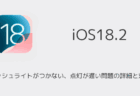

私もiPhone16(iOS 18.2.1)で「編集」ボタンが表示されなくなり複数メールの消去で往生していたのですが、強制再起動でボタンが復活しました。
幾つかのサイトで調べましたが改善せず、たまたま行き着いたこのサイトの方法で復活できました。
感謝しています。
私もiphoneから編集が消えてしまいましたが、スワイプを試したら直りました。ありがとうございました。